谷歌浏览器网速慢如何解决
来源:chrome官网2024-06-18
谷歌浏览器网速慢如何解决?如今谷歌浏览器是最受欢迎的一款浏览器工具,这款浏览器不仅拥有强大的功能,还能快速打开各类页面,帮助用户更好地浏览网页,部分用户在使用过程中遇到了加载缓慢地问题,这个时候可以通过优化设置和清理内存等方法来解决网速慢的问题。本篇文章给大家带来快速解决谷歌浏览器网速慢问题方法教程,希望能够给大家带来帮助。
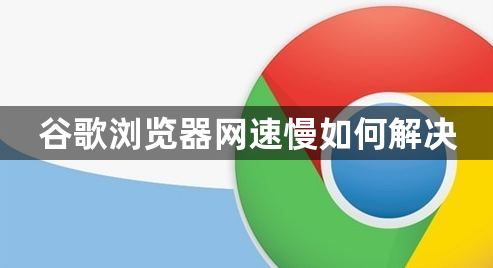
快速解决谷歌浏览器网速慢问题方法教程
方法一:打开 Chrome 谷歌浏览器,进入“设置 → 高级 → 系统”,将 使用硬件加速模式的选项关闭掉,重启浏览器。
方法二:点击 Chrome 右上角的小图标,进入“设置” → “显示高级设置”,找到“隐私设置”选项下的“保护您和您的设备不受危险网站的侵害”,掉这个设置项前面的对勾,关闭浏览器重新打开。
方法三:使用爱加速切换至其他地区的服务器线路,或者切换运营商线路,可以有效缓解地区运营商网络异常导致的访问困难。(ps:点击下面的链接就能自动跳转至官网的下载界面,新用户还能获得3天的免费会员福利)

方法四:谷歌浏览器会在后台收集缓存和 cookie 数据以加快某些任务的速度,可能会导致 Google Chrome 在计算机上运行缓慢。只需要从高级菜单中选择浏览历史记录、缓存、cookies 等,然后单击底部的清除数据就行了。
方法五:很多人都忽视了谷歌浏览器的版本升级,这就有可能导致网页加载慢的情况,大家可以直接安装最新版本就行了。
以上就是【谷歌浏览器网速慢如何解决?快速解决谷歌浏览器网速慢问题方法教程】的所有内容啦,更多谷歌浏览器精彩资讯,请继续关注下一期内容!
提供Chrome浏览器内存使用优化方案,帮助用户减少内存占用,提高浏览器性能,避免浏览器崩溃或卡顿,提升用户体验。
2025-04-02
学习如何在Chrome浏览器中加速网页的加载速度,提升浏览效率与用户体验,适合需要快速浏览的用户。
2025-04-12
探讨Chrome浏览器在加强对多任务处理支持方面的技术和方法。例如,优化标签页的管理机制、提高内存分配合理性等,使用户能够在同时打开多个网页、运行多个任务时,依然能够保持流畅的操作体验,快速切换和处理不同的任务,有效提高工作效率,满足现代用户在复杂浏览场景下的多样化需求。
2025-04-13
了解在Google Chrome中优化网页视频加载性能的技术,提供流畅的视频观看体验。
2025-03-27
在安卓端启用Google浏览器的插件功能,您可以通过安装适配扩展来增强浏览体验和提升网页功能。
2025-04-15
通过一些简单的技巧和设置,解决Google Chrome浏览器闪退问题,提升浏览器的稳定性和运行效率,减少崩溃或卡顿现象。
2025-04-15
很多用户会同时打开多个标签页,这可能会影响浏览器的性能。本文将探讨如何通过Chrome浏览器的设置和扩展程序,优化多标签页的性能,让每个标签页都能流畅运行,提高多标签浏览的体验。
2025-03-27
安卓Chrome无法加载第三方网页应用,可能由于浏览器不支持某些Web应用的插件或JavaScript特性,检查插件设置和应用兼容性有助于解决该问题。
2025-04-16
在安卓端谷歌浏览器中设置阅读模式,用户可以简化网页布局,去除广告和干扰内容,优化阅读体验,提升网页的可读性。
2025-04-16
揭示谷歌浏览器采用新安全技术,加强用户隐私保护,确保数据安全。
2025-03-28
教程 技巧 问答 专题
Windows10系统安装chrome浏览器教程
2022-08-26
电脑上安装不了谷歌浏览器怎么回事
2023-03-30
如何在Mac上安装谷歌浏览器
2022-12-22
如何在Kali Linux上安装Google Chrome浏览器?
2022-05-31
在Ubuntu上安装Chrome的最佳方式
2022-05-31
谷歌浏览器怎么下载b站视频
2023-01-28
在PC或Mac上加速Google Chrome的10种方法
2022-06-13
如何在 Android TV 上安装谷歌浏览器?
2022-05-31
如何在Mac上更新Chrome
2022-06-12
安卓手机如何安装谷歌浏览器
2024-07-24

